D3dx9_25.dllが見つからないか見つからないエラーを修正する方法
d3dx9_25.dllファイルは、DirectXソフトウェアコレクションを構成する多くのファイルの1つです。 D3dx9_25.dllエラーは通常、DirectXを利用するソフトウェアプログラムがそのDLLファイルの使用を正しく見つけることができない場合に表示されます。
この記事の情報は、すべてのMicrosoftに適用されます オペレーティングシステム、 含む Windows 11, ウインドウズ10, ウィンドウズ8, Windows 7, Windows Vista, Windows XP、およびWindows2000。
D3dx9_25.dllエラー
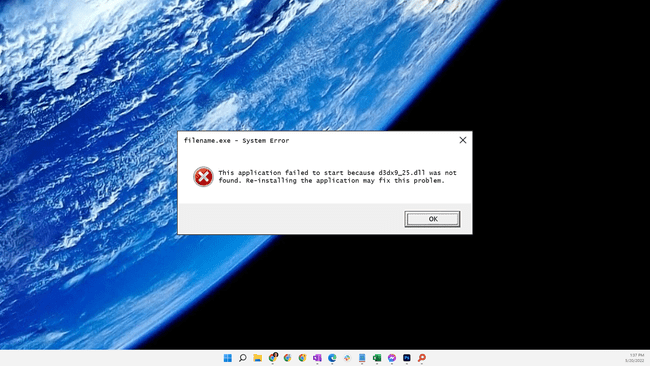
d3dx9_25.dllエラーがコンピュータに表示される方法はいくつかあります。 ここにリストされているのは、より一般的な例のいくつかです。
- D3DX9_25.DLLが見つかりません
- d3dx9_25.dllが見つかりません
- 指定されたパスにダイナミックリンクライブラリd3dx9_25.dllが見つかりませんでした[PATH]
- ファイルd3dx9_25.dllがありません
- D3DX9_25.DLLがありません。 D3DX9_25.DLLを置き換えて、再試行してください
- D3dx9_25.dllが見つかりません。 アプリケーションを再インストールすると、これが修正される場合があります
- ファイルd3dx9_25.dllが見つからなかったため、アプリケーションの初期化中にエラーが発生しました
- d3dx9_25.dllが見つからなかったため、アプリケーションを起動できませんでした
ほとんどのWindowsベースのゲームはDirectXを利用しているため、PCゲームを開始しようとすると、d3dx9_25.dllエラーが表示されることがよくあります。 場合によっては、ゲームがロードされた後、ゲームが実際に開始される直前にエラーが表示されることがあります。 他のアプリケーションでは、特定の高度なグラフィック機能が開始される前にエラーが表示される場合があります。
d3dx9_25.dllエラーを生成することが知られているいくつかのゲームが含まれます ヒーローズオブマイトアンドマジック, 戦場, エイジオブエンパイア3, 寓話:失われた章, Zoo Tycoon 2、 と 国家の台頭.
D3dx9_25.dllエラーを修正する方法
もしも コンピュータを再起動する 問題が解決しない場合は、問題が修正されるまで次の解決策を順番に試してください。
d3dx9_25.dllをダウンロードしないでください。 理由はたくさんあります 「DLLダウンロード」WebサイトからDLLファイルをダウンロードすることはお勧めしません. このファイルのコピーが必要な場合は、元の正当なソースから入手することをお勧めします。
-
最新バージョンのMicrosoftDirectXをインストールします. DirectXをアップグレードすると、ほとんどのd3dx9_25.dllエラーが修正されます。
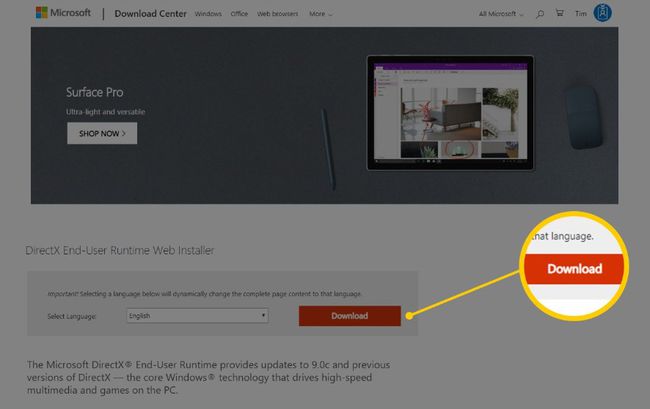
Microsoftは、DirectXのアップデートを変更せずにリリースすることがよくあります。 バージョンナンバー またはレターなので、バージョンが技術的に同じであっても、必ず最新リリースをインストールしてください。 同じDirectXインストールプログラムがすべてのバージョンのWindowsで動作し、不足しているDirectXファイルを置き換えます。
-
プログラムに付属のバージョンのDirectXをインストールします。 ゲームまたはアプリケーションのCDまたはDVDでDirectXインストールプログラムを探します。
プログラムがDirectXを利用する場合、ソフトウェア開発者は多くの場合、セットアップディスクにDirectXのインストール可能なコピーを含めます。 ディスクに含まれているDirectXバージョンは、オンラインで入手できる最新バージョンよりもプログラムでうまく機能する場合があります。
-
プログラムを再インストールします それはエラーを示しています。 これは時々行方不明または破損したd3dx9_25.dllファイルを置き換えます。
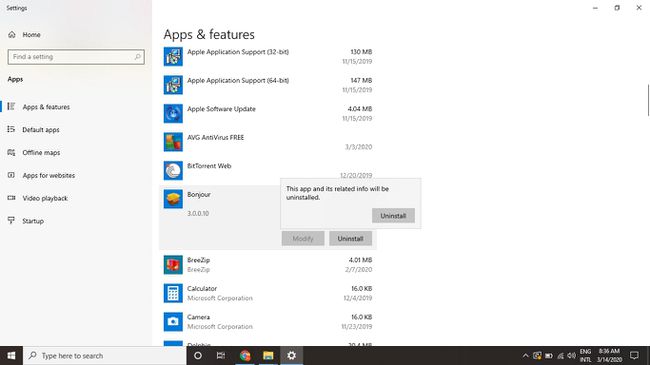
不足しているDirectXファイルを復元する. これを行うには、DirectXパッケージから個別に抽出します。
-
ビデオカードドライバを更新します. 古くなっているか破損している 運転手 DirectXの問題が発生する場合があります。
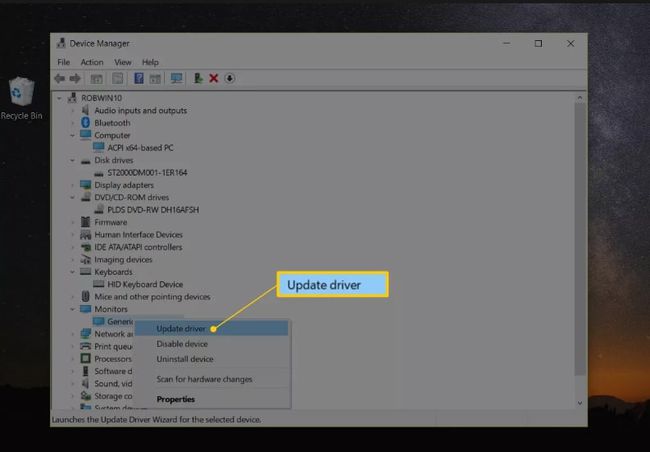
使う 無料のハードドライブテストプログラム 確認する ハードウェア関連のDLLエラー. 問題が検出された場合は、できるだけ早くハードウェアコンポーネントを交換するか、PCを専門家に渡してください コンピューター修理サービス.
